
Wie behebe ich die deaktivierte automatische Standby-Funktion im Win10-System? Mit der zunehmenden Nutzung von Computern können wir manchmal auf das Problem stoßen, die automatische Standby-Funktion des Win10-Systems auszuschalten. Wenn wir die automatische Standby-Funktion des Win10-Systems ausschalten müssen, wie gehen wir damit um? Automatische Standby-Funktion des Win10-Systems Wie sieht es mit der Abschaltung der Funktion aus? Viele Freunde wissen nicht, wie man im Detail vorgeht. Der unten stehende Editor hat die Reparaturschritte zum Ausschalten der automatischen Standby-Funktion im Win10-System zusammengestellt.

1. Öffnen Sie „Energieoptionen“ in der Systemsteuerung (als große Symbole dargestellt).
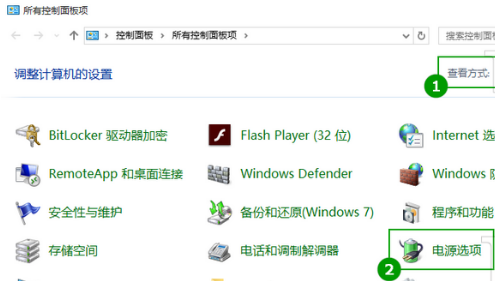
2. Klicken Sie links auf „Schlafzeit des Computers ändern“.
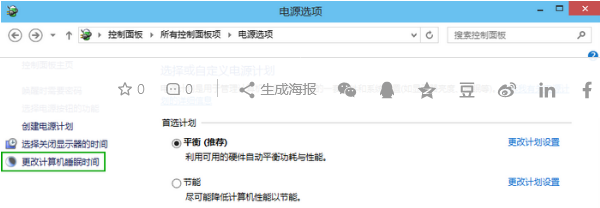
3. Stellen Sie „Ja, der Computer geht in den Ruhezustand“ auf „Nie“. Es wird empfohlen, die Zeit für „Monitor ausschalten“ auf dem Standardwert zu belassen, da das Ausschalten des Monitors den Betrieb des Computers nicht beeinträchtigt.
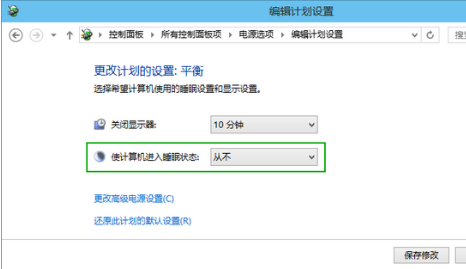
Das ist alles [So beheben Sie die im Win10-System deaktivierte automatische Standby-Funktion – Reparaturschritte zum Reparieren der im Win10-System deaktivierten automatischen Standby-Funktion], weitere spannende Tutorials finden Sie auf dieser Website!
Das obige ist der detaillierte Inhalt vonSo beheben Sie die im Win10-System deaktivierte automatische Standby-Funktion. Für weitere Informationen folgen Sie bitte anderen verwandten Artikeln auf der PHP chinesischen Website!
 So erstellen Sie eine Datenbank in MySQL
So erstellen Sie eine Datenbank in MySQL
 Offizielle Website der Okex-Handelsplattform-App
Offizielle Website der Okex-Handelsplattform-App
 Ouyi-Handelsplattform-App
Ouyi-Handelsplattform-App
 So registrieren Sie sich für Firmen-Alipay
So registrieren Sie sich für Firmen-Alipay
 Verwendung der Sortierfunktion c++sort
Verwendung der Sortierfunktion c++sort
 So konvertieren Sie HTML in das TXT-Textformat
So konvertieren Sie HTML in das TXT-Textformat
 Was sind digitale Währungsbörsen?
Was sind digitale Währungsbörsen?
 Was ist es
Was ist es
 So lösen Sie das Problem, dass in Win10 plötzlich nicht mehr alle Ordner geöffnet werden können
So lösen Sie das Problem, dass in Win10 plötzlich nicht mehr alle Ordner geöffnet werden können




